Come l'ultimo importante sistema operativo rilasciato da Microsoft, Windows 11 ha ricevuto la ricezione di alcuni abbonati regolari. Alcuni di coloro che hanno bisogno di lavorare con ingombranti attività PDF su Windows 11 potrebbero chiedere: Windows 11 ha un editor PDF? Come modificare un PDF su Windows 11? Qual è il miglior editor PDF per Windows 11? Aspetta un minuto, puoi trovare la soluzione in questo articolo in pochissimo tempo!
 Download gratis Windows 11/10/8/7
Download gratis Windows 11/10/8/7
La verità è no, al momento non esiste un editor PDF integrato su Windows 11. Ma possiamo semplificare la modifica di un PDF su Windows 11 se hai installato un elaboratore di testi flessibile e conveniente: Microsoft Word. Come utente Windows, devi avere una particolare familiarità con questo software per ufficio.
Microsoft Word è un software di elaborazione testi qualificato e autorevole che è stato rilasciato per la prima volta nel 1983. Gli utenti possono utilizzare Microsoft Word acquistando un prodotto autonomo o ottenendo la licenza della suite Microsoft Office o Microsoft 365. Ed è disponibile sia su desktop che su telefoni cellulari. Word semplifica la modifica e la sostituzione del testo in PDF, la modifica dei caratteri, la manipolazione del layout, la regolazione dei margini, l'inserimento di immagini, ecc.
Versione: Microsoft Word 2013 o successiva
Confrontando diversi modi per ottenere una licenza economica, scopriamo che puoi utilizzare Microsoft Word acquistando Microsoft 365 Personal per $ 6,99 al mese o $ 69,99 all'anno. Prima di ottenere la licenza, hai un mese di prova gratuita. Se non vuoi pagare per il software, Office Online è il modo più semplice per utilizzare Microsoft Word senza pagare.

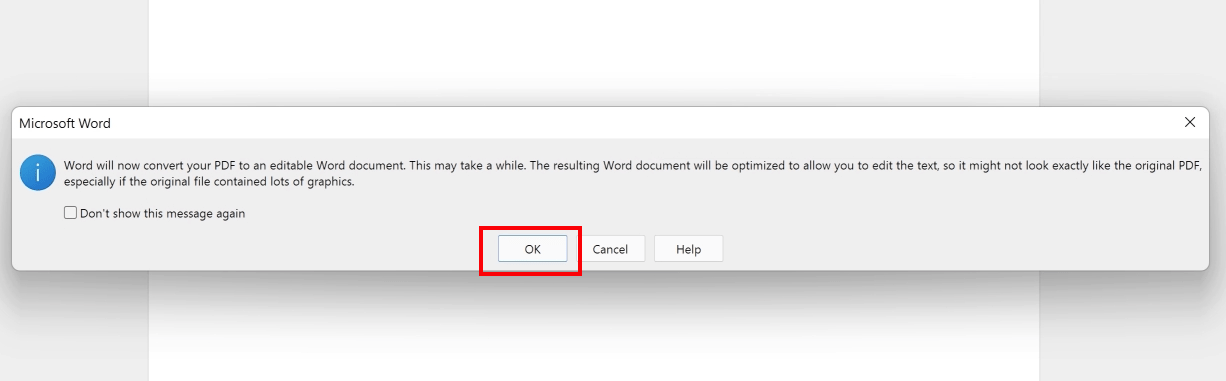 Il tuo PDF verrà convertito in un documento Word modificabile, puoi modificare e sostituire il contenuto con facilità.
Il tuo PDF verrà convertito in un documento Word modificabile, puoi modificare e sostituire il contenuto con facilità.

Dopotutto, Microsoft Word è un elaboratore di testi e non può sostituire un editor professionale per gestire i problemi relativi ai PDF. Successivamente, introdurremo come scegliere un editor professionale e adatto dai seguenti aspetti.
La prima cosa che gli utenti devono considerare quando scelgono un editor professionale è se le sue funzioni di modifica sono potenti. Quando gli utenti trasformano un file PDF in un documento modificabile, il layout del file è cambiato? Fatta eccezione per l'editing e la modifica del testo, l'editor PDF ha altri strumenti come annotare, inserire, misurare, riempire e firmare? Puoi controllare tutti questi sul sito Web del prodotto o sulle recensioni.
Oltre a fornire le funzionalità di base per gli utenti, un editor PDF qualificato dovrebbe offrire anche alcune funzionalità avanzate e robuste per gli utenti. Come aggiungere il blocco della firma digitale, rendere i PDF scansionati ricercabili e modificabili, crittografare, sbloccare, elaborare file in batch, ecc.
Rispetto alla complicata curva di apprendimento di alcuni software, un editor con un'interfaccia semplice è più attraente per la maggior parte degli utenti. Un'interfaccia intuitiva dell'editor PDF rende molto più facile per gli utenti navigare tra le ricche funzionalità incluse. Un servizio post-vendita tempestivo ed entusiasta è anche un fattore vitale per migliorare l'esperienza dell'utente.
Deve essere una delle domande che preoccupa maggiormente gli utenti. La maggior parte degli editor PDF offline sul mercato sono pagati su base mensile, annuale o a vita. Ci sono anche sconti per le aziende che necessitano di un gran numero di licenze. Al contrario, la maggior parte degli editor online è gratuita, ma ci sono alcune restrizioni sul caricamento e il download.
Sebbene alcuni siti online abbiano configurato le impostazioni per cancellare automaticamente i dati di utilizzo entro poche ore, esiste ancora il rischio di perdita di informazioni e privacy. Che si tratti di un'esigenza aziendale o personale per gestire documenti privati come contratti o fatture utilizzando l'editor PDF, un editor PDF offline professionale può fornire maggiore sicurezza a queste persone.
Dopo aver scoperto i fattori vitali della scelta di un editor PDF professionale, abbiamo una scelta di eccellenti editor PDF su Windows 11. Lascia che le tue preferenze personali ti guidino nel prendere la tua decisione dal seguente software di terze parti.
Cisdem PDFMaster è una soluzione PDF best-in-class che aiuta gli utenti a modificare e cambiare testo in PDF, annotare in PDF, riorganizzare pagine, unire più file, impostare password, sbloccare password, convertire PDF in Office, immagini e altri formati senza qualsiasi limitazione.
Utilizzando i suddetti criteri per misurare Cisdem PDFMaster. Questo editor PDF offre agli utenti non solo una vasta gamma di strumenti di modifica, ma anche robuste funzionalità avanzate a un prezzo ragionevole ed economico. Risolve compiti complessi per gli utenti con l'interfaccia più intuitiva e passaggi semplici, salvaguardando tutte le informazioni caricate. Questa è sicuramente la scelta migliore su Windows 11.
 Download gratis Windows 11/10/8/7
Download gratis Windows 11/10/8/7


PDF-XChange Editor offre un servizio affidabile e pratico per la modifica, l'annotazione, la conversione, la stampa, la firma e anche la condivisione. La versione a pagamento fornisce funzioni aggiuntive come la creazione di moduli PDF compilabili e la combinazione di PDF. Questo è un software appositamente progettato per gli utenti Windows, la cui interfaccia è simile a MS Office.
Ultima Versione: PDF-XChange Editor 9.3.361.0
Dimensioni Software: 343.3 MB
Prezzi:
Abbonamento per 1 anno: $56
Abbonamento per 2 anni: $67
Abbonamento per 3 anni: $72
Oltre il 70% delle funzioni può essere utilizzato senza licenza, ma le filigrane verranno posizionate su tutte le pagine quando si utilizzano gli strumenti di modifica e le restanti funzionalità.


LibreOffice è una suite per ufficio open source che offre agli utenti l'opportunità di elaborare testo, creare fogli di calcolo, presentazioni, diagrammi, comporre formule matematiche, ecc. Il software open source è un software per computer con codice sorgente che tutti hanno il diritto di utilizzare, studiare e modificare. Pertanto, questo è un editor PDF gratuito al 100% senza alcuna restrizione per ogni utente.
Ultima versione: LibreOffice 7.3
Dimensioni software: 285.6 MB
 Il file verrà aperto come documento modificabile.
Il file verrà aperto come documento modificabile.
| Prodotti | Caratteristiche Principali | |
|---|---|---|
| 1 | Cisdem PDFMaster | Modifica, conversione, firma digitale, annotazione, evidenziazione, aggiunta casella di testo, inserimento, OCR, divisione, compressione, crittografia, decrittografia, creazione e compilazione di moduli |
| 2 | PDF-XChange Editor | Modifica, aggiunta commenti e annotazioni, evidenzia, conversione, disegno, inserisci, OCR, compila moduli |
| 3 | LibreOffice | Modifica, annota, disegno, conversione, inserimento segnalibro, link, casella di testo, firma, misura, confronto e stampa |
| 4 | Microsoft Word | Cambio font, colore, dimensione del carattere, stile del carattere, allineamento; inserirmento immagini, tabelle, forme; manipolare il layout della pagina; revisione |
Sopra sono i 4 migliori modi per modificare PDF su Windows 11 che abbiamo raccolto per te. Se lavori occasionalmente con documenti PDF, la suite per ufficio gratuita LibreOffice può fornirti un servizio eccellente. Per gli impiegati che devono eseguire dozzine di attività PDF ogni giorno, Cisdem PDFMaster è il miglior editor PDF su Windows 11 da una visione d'insieme.

Connie Yu has been a columnist in the field of data recovery since 2011. She studied a lot of data loss situations and tested repeatedly to find a feasible solution tailored for each case. And her solutions are always updated to fix problems from the newest systems, devices and apps.

